Bluetooth 장치 연결
Bluetooth 장치를 컴퓨터에 연결하기위한 몇 가지 예비 단계가 있습니다. 가장 먼저 할 일은 컴퓨터에 어댑터가 아직 장착되어 있지 않은 경우 Bluetooth 어댑터를 USB 포트에 연결하는 것입니다 (대부분의 랩톱에는 Bluetooth 기능이 내장되어 있지만 대부분의 데스크탑 시스템에는 없습니다). 어떤 경우이든 Bluetooth 어댑터가 켜져 있는지 확인하십시오.
다음으로 할 일은 주변 장치 (예 : Bluetooth 헤드셋, 키보드, 마우스, 프린터 등)를 컴퓨터에서 검색 할 수 있도록 설정하는 것입니다. 장치는 다르지만 일반적으로 켜짐 / 꺼짐 스위치를 찾을 수 있습니다.이 스위치는 켜져 있는지 확인하고 장치가 검색 모드 (_ 페어링 모드 _라고도 함)임을 나타내는 방법도 있습니다. 장치가 검색 모드인지 확인하려고합니다. 이 모드에서 장치는 Bluetooth 어댑터에서 감지 할 수있는 무선 신호를 브로드 캐스팅합니다.
이제 어댑터를 연결하고 켜고 주변 장치를 켜고 검색 모드로 설정 했으므로 Windows를 사용하여 장치를 추가 할 수 있습니다. 이렇게하려면 시작 | 장치 및 프린터. (Windows 10에서는 Cortana 검색 상자에 “장치 및 프린터”를 입력 할 수 있습니다.) (그림 1 참조)
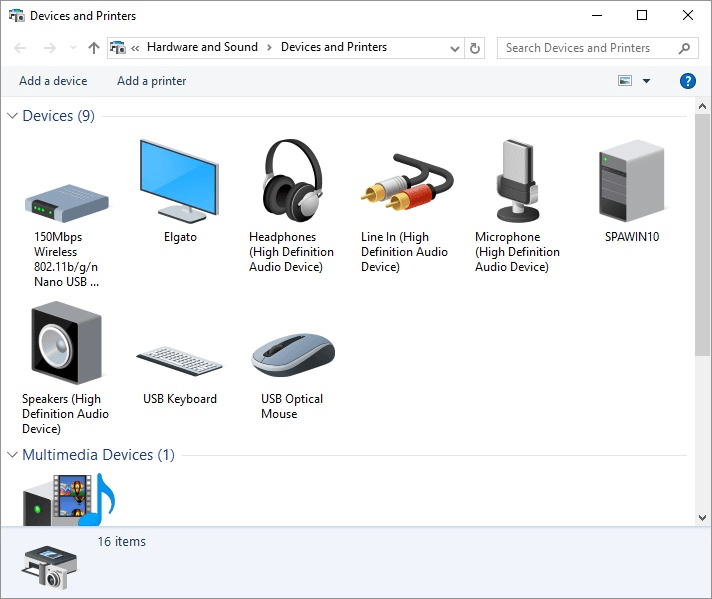
그림 1. Bluetooth 장치 추가.
화면 왼쪽 상단에서 장치 추가를 클릭합니다. 그러면 Bluetooth 주변 장치 인 새 장치를 찾는 마법사가 시작됩니다.
(어댑터 범위 내에 있는지 확인하십시오.) 찾은 장치를 클릭하고 다음 버튼을 클릭하십시오. 이 시점에서 Windows는 일반적으로 주변 장치를 알려진 장치 목록에 추가하고 사용을 시작할 수 있습니다.
주변 장치 추가가 완전히 자동이 아닌 경우가있을 수 있습니다. 즉, 어댑터와 주변 장치가 연결을 설정하기 전에 PIN 또는 패스 코드 (예 : _ 페어링 코드 _)를 입력해야하는 경우가 있습니다. 이 경우인지 확인하는 유일한 방법은 Bluetooth 어댑터 및 / 또는 주변 장치와 함께 제공되는 설명서를 읽는 것입니다.
이 팁 (13056)은 Windows 7, 8 및 10에 적용됩니다.